Como cada domingo, os traemos un pequeño truco o tutorial para conocer mejor y más a fondo vuestros dispositivos móviles. Esta vez, nos hemos decantado por consejos para cuidar la batería, ya que es un elemento que no deja de ser un consumible de energía a corto plazo que si no cuidamos, acabamos sufriéndolo al cabo de los dos años aproximadamente. El deterioro y drenaje de la batería se debe a muchos factores (edad del iPhone, temperaturas muy altas, o muy bajas, malas cargas, no usar cables originales, abusar de la carga rápida o inalámbrica, etc…). En nuestro caso nos centraremos en los ciclos de carga, un dato muy a tener en cuenta.
Un ciclo de carga significa que toda la energía de la batería se ha consumido, aunque no necesariamente se realice una sola carga. Es decir, puede que un día consumas la mitad de la carga de tu iPhone o iPad, y que luego lo recargues por completo. Si hicieras lo mismo al día siguiente, contaría como un solo ciclo de carga en lugar de dos. Por eso, un ciclo puede tardar varios días en completarse. Metámonos en materia.
Con este truco, puedes ver los ciclos de carga que lleva tu iPhone desde iOS sin necesidad de Jailbreak ni apps de terceros

De forma nativa el iPhone guarda de forma periódica los autodiagnósticos del dispositivo. En dichos archivos de .log, podemos encontrar información muy valiosa para que los técnicos de Apple nos puedan ayudar a resolver los fallos que aparezcan en dicha información recogida.
Por ello, el la cuenta de los ciclos de carga, está dentro de un archivo .log que os ayudaremos a encontrar para saber el número de cargas completas que lleva vuestro iPhone, aunque también sirve para el iPad. Son varios pasos pero os resultará muy sencillo seguirlos.
Paso 1:
Tenemos que acceder a donde el sistema operativo almacena los archivos de diagnósticos. Para ello haremos lo siguiente:
- Abrimos Ajustes.
- Vamos a Privacidad.
- Bajamos abajo y buscamos Análisis y mejoras.
- Pulsamos en Datos del análisis.
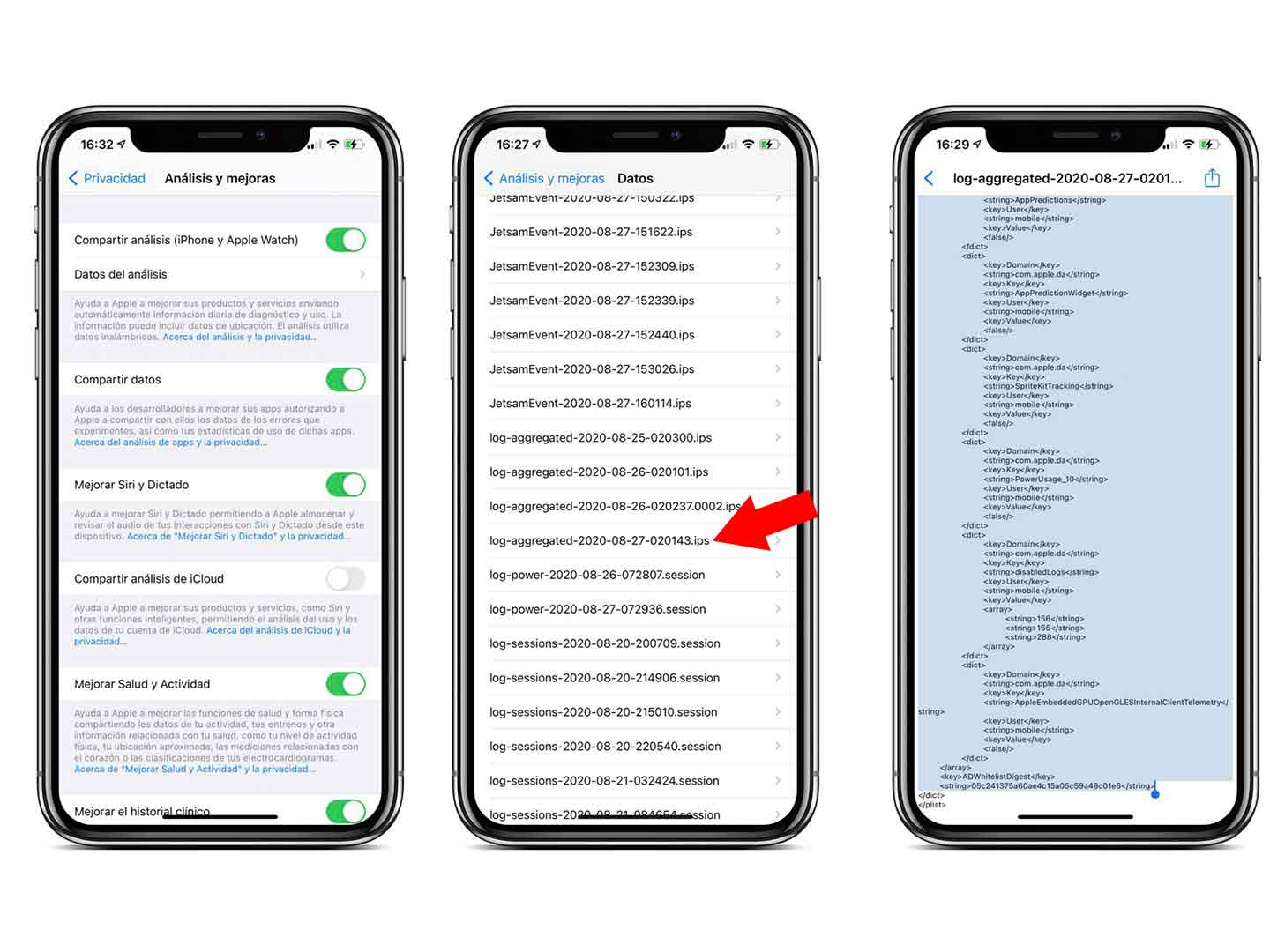
Llegados a este punto, debemos encontrar el log que nos da dicha información valiosa con los ciclos de carga. No alarmarse, hay mucha información guardad en el interior, pero os ayudamos a buscarlo. Tenemos que localizar un archivo que empieza con las palabras «log-aggregated» y elegimos el que ponga la fecha más reciente. Suele haber 3 o 4 de este tipo y suele encontrarse por la mitad hacia abajo para el final. Fijaros en la imagen superior.
Paso 2:
Una vez localizado el archivo «log-aggregated» más reciente, lo abrimos y veremos todo su contenido por completo. Ahora debemos copiar todo el contenido para pegarlo en la app nativa de Notas y buscar dentro de la nota la palabra clave para ir directo al contador de ciclos de carga de la batería. Haremos lo siguiente:
- Pulsamos dos veces sobre cualquier palabra del documento log, recién abierto.
- Tiramos y arrastramos del indicador azul para seleccionar todo el contenido de texto del documento. Para ello pulsamos y arrastramos hasta la esquina inferior derecha de la pantalla y veremos como la pantalla se desliza marcando en azul la zona a copiar.
- Cuando lleguemos al final del documento, soltamos y en el menú contextual que nos muestra pulsamos en «Copiar». Algo así tendréis que ver:
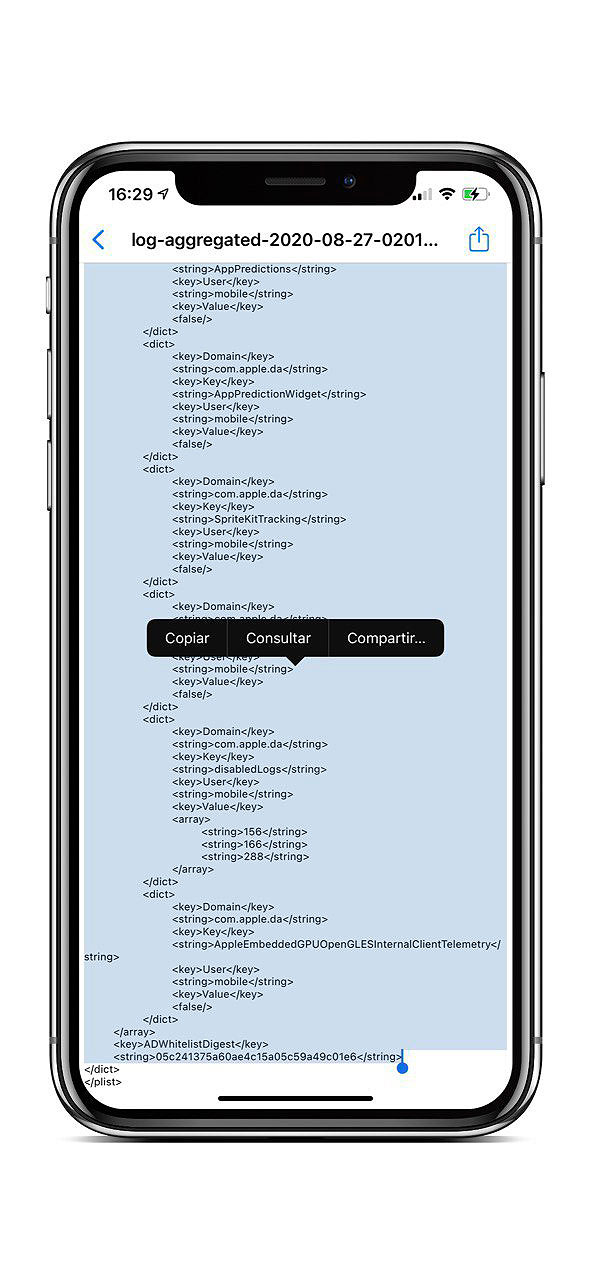
Paso 3:
Ahora tenemos que entrar en la app de Notas y pegamos el contenido.
- Creamos una nueva nota.
- Pulsamos una vez dentro de la nota y le damos a pegar.
- Cuando ya esté todo el contenido pegado, pulsamos en Compartir (cuadrado con flechita para arriba) o círculo con tres puntitos dentro en caso de iOS 14.
- Elegimos Buscar en la nota.
- Escribimos lo siguiente: batterycyclecount
- Pulsamos en buscar y ¡Voilá!
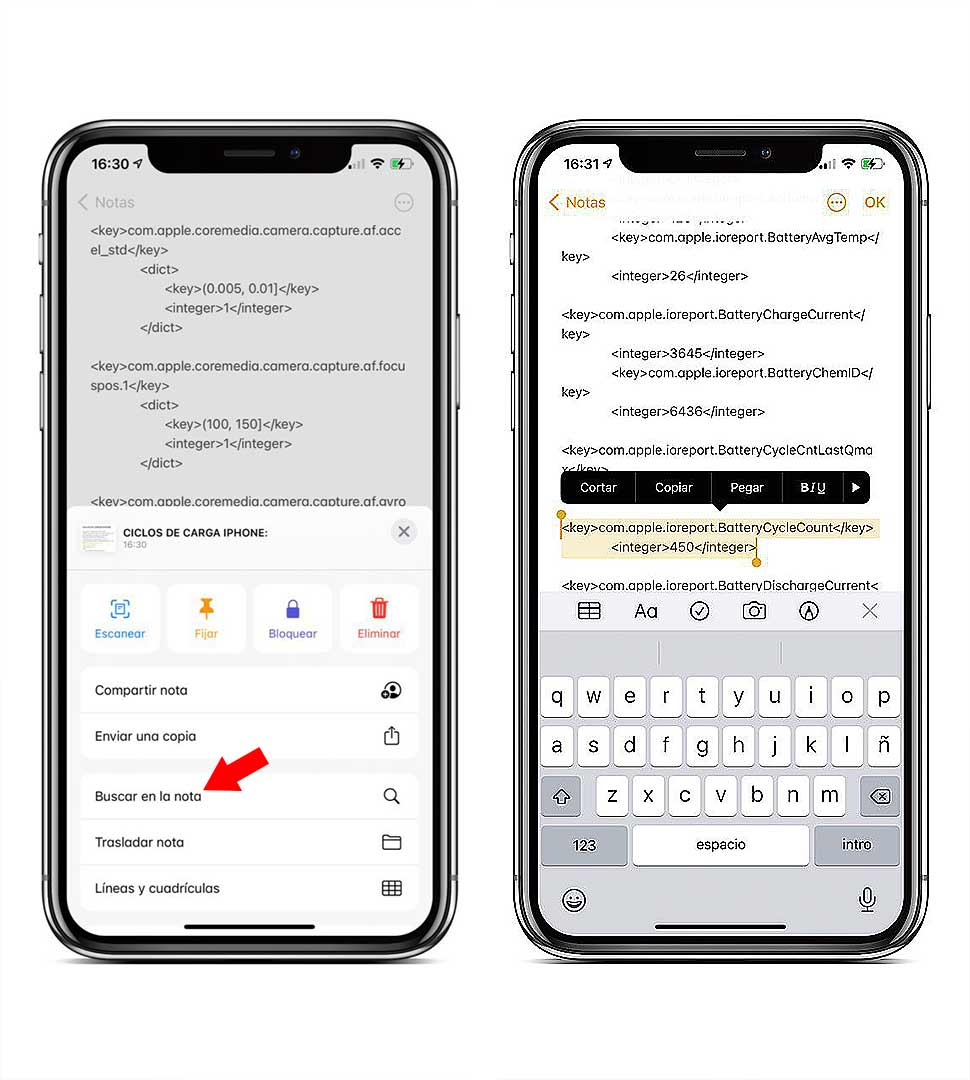
Si hemos hecho todo el proceso bien, se nos debe resaltar el texto tal y como vemos en la imagen superior, de forma contraria, seguro que algo no habéis hecho bien. Volver a repetir los pasos. El valor entre los dos integer, es el contador de ciclos de carga en tiempo real. En mi caso en ese momento tenía 450, algo que parece elevado al tener un iPhone XS Max con apenas dos años de uso.
Al final deberíamos ver algo así:
<key>com.apple.ioreport.BatteryCycleCount</key> <integer>450</integer>
Al final es más sencillo de lo que parece, pero al tener más pasos parece muy complejo. No deja de ser entrar en un documento con texto, copiar y pegar y buscar dentro del mismo, seguro que lo encontráis muy rápido. Lo mejor es que no necesitamos ni Jailbreak ni métodos de terceros para hacerlo, todo de forma nativa y gracias al sistema operativo de Apple que siempre nos hace la vida más fácil.
Para terminar, sigue estos consejos que Apple nos deja en su web, para cuidar y alargar la vida útil de la batería de tu iPhone o iPad.
Esperamos que os haya resultado muy útil y práctico este truco. Con él podrás saber si tu batería está en un buen estado o por el contrario, te puede ayudar a decidir si quieres cambiarla o comprobarla, antes de comprar un iPhone de segunda mano. Si conocéis más trucos y consejos sobre cuidar la vida y el drenaje de la batería dejarlo por comentarios. Salu2!!! :)


